| 主机参考:VPS测评参考推荐/专注分享VPS服务器优惠信息!若您是商家可以在本站进行投稿,查看详情!此外我们还提供软文收录、PayPal代付、广告赞助等服务,查看详情! |
| 我们发布的部分优惠活动文章可能存在时效性,购买时建议在本站搜索商家名称可查看相关文章充分了解该商家!若非中文页面可使用Edge浏览器同步翻译!PayPal代付/收录合作 |

如何在WordPress上安装网站
第一步:购买域名和主机
首先,你需要为你的网站买一个域名(比如yoursite.com)和一个主机(一个托管你的网站文件和数据的服务器)。
步骤2:安装WordPress
用cPanel安装WordPress
登录到您的主机cPanel面板。找到“软件安装程序”或“WordPress安装程序”部分。选择WordPress并按照屏幕上的指示进行操作。手工安装WordPress
从WordPress.org下载WordPress的最新版本。将文件解压缩到本地计算机。使用FTP客户端(如FileZilla)将文件上传到主机上的public_html目录。在浏览器中打开您的网站(如yoursite.com/wp-admin/install.php ),然后按照屏幕上的说明进行操作。步骤3:配置WordPress
设置网站信息
设置网站的标题、描述和时区。创建一个管理员用户并设置一个强密码。安装主题和插件
从WordPress主题目录中选择并安装一个主题。安装必要的插件(如安全插件、SEO插件等。).第四步:开始创建内容。
创建网页(如主页,关于我们,联系信息)。创建帖子(如博客帖子、新闻)。上传和管理媒体(如图片和视频)。第五步:维护你的网站。
定期更新WordPress核心、主题和插件。备份您的网站数据。监控网站的性能和安全性。 WPS Office WPS Office是一站式办公服务平台,让你高效解决办公问题,无需广告。WPS Office可以实现办公软件最常用的功能,如文本、表格、演示、PDF阅读等。请来拯救下载体验!
WPS Office WPS Office是一站式办公服务平台,让你高效解决办公问题,无需广告。WPS Office可以实现办公软件最常用的功能,如文本、表格、演示、PDF阅读等。请来拯救下载体验!
下载
这几篇文章你可能也喜欢:
- 如何设置WordPress电子邮件日志(以及WooCommerce电子邮件日志)
- 如何将表添加到WordPress帖子和页面(无需HTML)
- 如何在WordPress中创建Shopify购物门户(如何使用WordPress构建购物网站)
- 7最佳WordPress备份插件比较(优点和缺点)
- 如何在WordPress(逐步)中查找和修复破裂的链接
本文由主机参考刊发,转载请注明:如何安装wordpress(如何在虚拟机上安装WordPress) https://zhujicankao.com/121137.html
 主机参考
主机参考










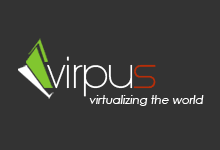




评论前必须登录!
注册